So entfernen Sie eine Festplatte von Time Machine auf dem Mac
 Alle Mac-Benutzer sollten regelmäßige automatische Backups mit Time Machine einrichten, es ist einfach zu bedienen und stellt sicher, dass Ihre persönlichen Daten und der gesamte Mac wiederhergestellt werden können, falls etwas mit dem Computer schief geht. Einige Leute gehen noch weiter und richten redundante Time Machine-Backups mit mehreren Festplatten für zusätzlichen Datenschutz ein. Manchmal entscheiden Sie jedoch, dass ein bestimmtes Laufwerk von Time Machine nicht mehr benötigt wird. Daher möchten Sie dieses bestimmte Laufwerk aus dem Sicherungsvorgang entfernen, ohne alle anderen Time Machine-Sicherungen zu deaktivieren . Dies kann einfach durchgeführt werden, und es wird lediglich die Sicherung auf dem betreffenden Laufwerk gestoppt, es deaktiviert Time Machine nicht auf anderen Volumes und löscht keine der Backups auf dem entfernten Laufwerk.
Alle Mac-Benutzer sollten regelmäßige automatische Backups mit Time Machine einrichten, es ist einfach zu bedienen und stellt sicher, dass Ihre persönlichen Daten und der gesamte Mac wiederhergestellt werden können, falls etwas mit dem Computer schief geht. Einige Leute gehen noch weiter und richten redundante Time Machine-Backups mit mehreren Festplatten für zusätzlichen Datenschutz ein. Manchmal entscheiden Sie jedoch, dass ein bestimmtes Laufwerk von Time Machine nicht mehr benötigt wird. Daher möchten Sie dieses bestimmte Laufwerk aus dem Sicherungsvorgang entfernen, ohne alle anderen Time Machine-Sicherungen zu deaktivieren . Dies kann einfach durchgeführt werden, und es wird lediglich die Sicherung auf dem betreffenden Laufwerk gestoppt, es deaktiviert Time Machine nicht auf anderen Volumes und löscht keine der Backups auf dem entfernten Laufwerk.
Löschen einer Festplatte von der Time Machine-Sicherung, um Sicherungen von einem Mac auf diese Festplatte zu stoppen
Beachten Sie, dass Sie das Laufwerk nicht mit dem Mac verbinden müssen, um es von Time Machine zu entfernen. Dieser Vorgang ist in allen Versionen von OS X identisch:
- Öffne das Apple-Menü und wähle "Systemeinstellungen"
- Gehen Sie zum Einstellungsmenü des Time Machine-Systems und scrollen Sie dann in der Laufwerksliste nach unten, um nach "Backup-Disk hinzufügen oder entfernen" zu suchen und klicken Sie darauf
- Wählen Sie die Festplatte, den Datenträger oder den Sicherungsdatenträger aus, die Sie aus Time Machine-Sicherungen entfernen möchten, und klicken Sie dann auf "Datenträger entfernen".
- Bestätigen Sie, dass Sie das Laufwerk von Time Machine entfernen und nicht mehr auf dem fraglichen Datenträger sichern möchten
- Beenden Sie die Systemeinstellungen, wenn Sie fertig sind

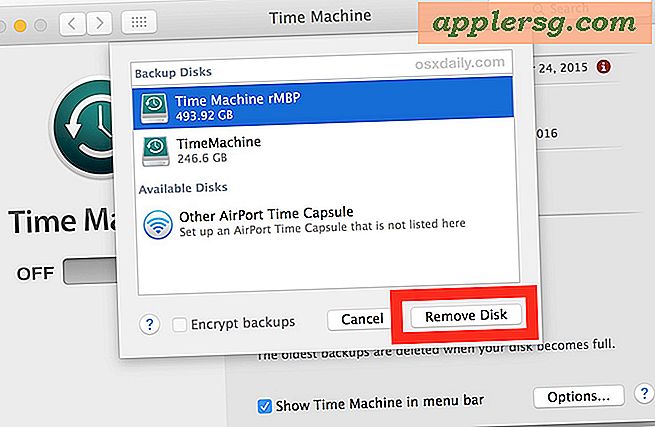

Das entfernte Laufwerk ist nicht mehr Teil der Time Machine-Backup-Kette, dh wenn es mit dem Mac verbunden ist, löst es nicht mehr den automatischen Backup-Prozess aus. Darüber hinaus werden manuell gestartete Time Machine-Sicherungen auch nicht mehr auf das entfernte Laufwerk übertragen, wenn es verbunden ist.
Auch hier werden keine Daten vom Time Machine-Laufwerk gelöscht, sondern lediglich die Sicherung auf dem entfernten Laufwerk beendet. Dies deaktiviert Time Machine auch nicht.
Wenn Sie möchten, können Sie die eigentlichen Time Machine-Sicherungsdateien selbst aus dem betreffenden Laufwerk entfernen oder das Laufwerk sogar so formatieren, dass es mit Mac kompatibel ist, und es vollständig von anderen Daten löschen. Es ist auch nichts falsch daran, die Dateien dort zu belassen, wenn du denkst, dass du sie später noch einmal brauchst oder dich in Zukunft auf sie beziehst.
Unabhängig davon sollten Sie sicher sein, dass Sie eine Art von Backup zu Time Machine oder zu einem anderen Dienst haben. Lassen Sie Ihren Mac oder Ihre iOS-Geräte niemals ohne Backups laufen!












